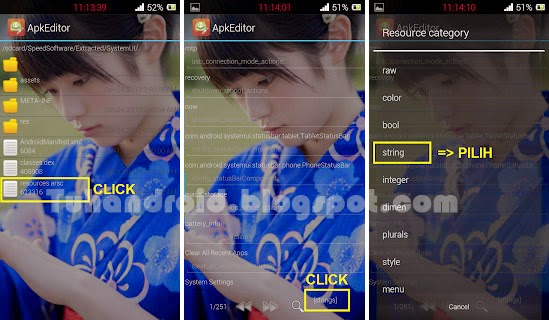Senin, 21 Juli 2014
Tutorial Merubah Tampilan Notifikasi Low Battery Tanpa PC
Untuk melakukan Tutorial Notification batrei ini tentunya android anda harus sudah ROOT , yaa untuk anda yang ingin mengedit atau Modding Notifikasi baterai android ini simak caranya berikut ini :
~~ D.W.Y.O.R ~~
1. Pertama Download aplikasi Apk editor pertama anda install file ApkEditor v.1.70-1.apk terlebih dahulu, kemudian jalankan apk editor tersebut, setelah itu overwrite dengan install ApkEditor v.1.70-2.apk (waktu overwrite jangan anda clear data).
2. Selanjutnya Download juga aplikasi xplorer yang dapat akses system root, pada artikel ini tuhandroid menggunakan RootEx. Setelah anda install , buka RootEx, masuk ke directory system root, jangan lupa anda mount as r/w , Selanjutnya Masuk system/app kemudian cari file SystemUI.apk lalu tekan dan tahan (hold) hingga muncul pilihan Extract All.
3. Setelah itu buka ApkEditor yang sudah diinstal tadi, cari folder hasil extract SystemUI yang tadi sudah di extrak , lalu pilih resources.arsc , Lalu Pilih [strings] yang di pojok kanan bawah lalu pilih string.
4. Sekarang anda bisa Mengedit notifikasi nya dengan kata-kata yang kita inginkan. Jika anda selesai edit kalimatnya maka tekan tombol back, dan pilih OK untuk Save ,tetapi Jika muncul pilihan update changes to dictionary pilih Cancel , dan close ApkEditor nya.
5. Kemudian hapus file resources.arsc.bak.
6. Kembali Buka aplikasi RootEx , cari folder tadi yang sudah di extrak tadi , lalu anda buka folder SystemUI/res/drawable-hdpi cari file battery_low_battery.png (jika anda menggunakan android dengan resolusi kecil, cobalah cari file tersebut pada folder drawable). Kemudian ganti/Replace file tersebut dengan Foto yang anda inginkan. Perlu anda ingat file harus berupa .PNG , ( sebagai contoh disini saya menggunakan gambar dengan resolusi W300xH233 )
*Contoh gambar Low Batre .PNG pilih lah sesuai keinginan (320x233)
7. Jika sudah Kembali ke folder utama SystemUI, pilih tombol menu pada perangkat anda, pilih multi-select, lalu centang semuanya, setelah itu pilih Zip untuk mengcompress semua file tadi, berilah nama SystemUI.apk , Selanjutnya Masuk ke folder hasil zip tadi akan ada file SystemUI.apk.zip, rename dan hapus .zip nya saja menjadi SystemUI.apk
8. Anda Copy file SystemUI.apk tersebut ke system root pada folder system/app (lihat no 1) untuk melakukan backup dan paste pada folder backup anda, setelah anda backup, overwrite file SystemUI.apk pada system/app kemudian ubah permission menjadi rw-r-r.
9. Terakhir Reboot perangkat anda,Untuk Melihat keberhasilan hasil Editanya anda, lihatlah pada waktu baterai hampir habis maka muncul notifikasi hasil editan anda seperti dibawah :
Perlu diingat :
- Jika perangkat anda hang atau force close ketika anda melakukan Langkah pada no 7, yaitu pada saat menimpa/replace file SystemUI.apk yang ada pada folder system/app, matikan atau restart Android anda , dan setelah itu masuk lagi ke folder system/app setelah itu ganti permissionnya lagi menjadi rw-r-r lalu reboot lagi.
Cara Alternatif :
- Untuk melakukan cara alternatif anda memerlukan bantuan PC/laptop tapi cara ini cukup aman. Setelah selesai mengedit SystemUI nya (step no 7) jika tidak ingin mengalamai kendala hang atau force close, yaitu dengan menginstall SystemUI melalui CWM. Download flashable.zip nya Disini
- Lalu buka file .zip tersebut, buka system / app /DRAG and DROP file SystemUI.apk hasil editan anda tadi ke flashable.zip *perhatikan gambar di bawah ini.
- Lalu flash file zip tersebut melalui CWM.
Anda dapat juga menggunakan alternatif lain seperti contohnya edit systemUI dengan menggunakan apktool kemudian anda push melalui ADB, atau dapat juga menggunakan cara alternatif lainnya. Modifikasi pada Gambar Notifikasi batre Low tanpa PC ini bersumber dari Forum kaskus dan sudah tested Berhasil dalam melakukannya , Selamat mencoba DWYOR Semoga artikel Tutorial Merubah Tampilan Notifikasi Low Battery Tanpa PC ini bermanfaat untuk anda .